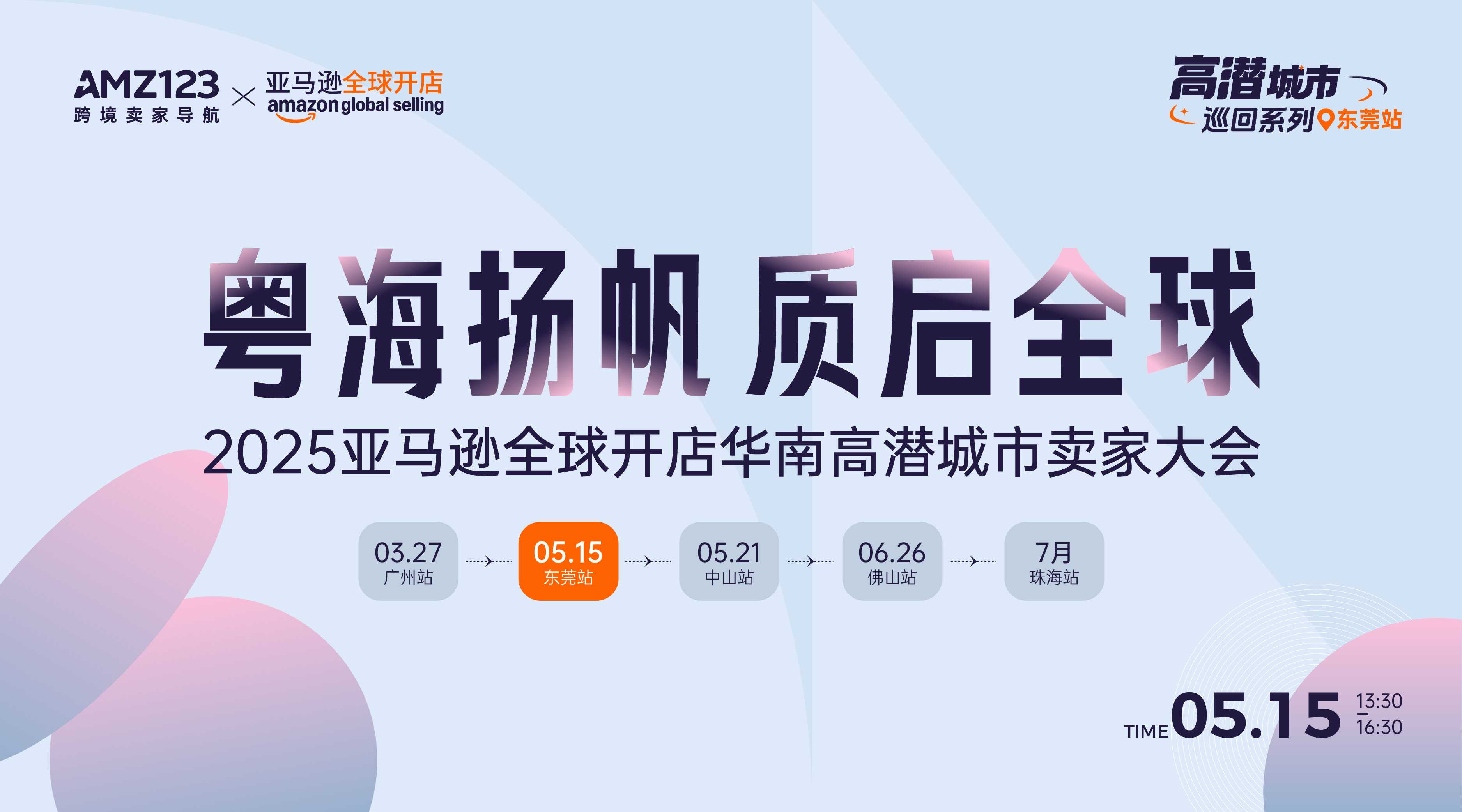关于iOS14.5+专属推广系列限制
TikTok 广告管理平台允许你创建专门定向 iOS 14+ 用户的专属推广系列。在专属推广系列为 iOS 14+ 设备的专属目标用户提供解决方案的同时,推广系列和广告创建过程中的一些产品功能受到了影响。
本文将介绍如何创建和管理专属推广系列,以及如何访问专属推广系列的报告。
关于专属推广系列限制
专属推广系列的一个关键特性是,在 TikTok 广告管理平台中注册的每个 iOS 应用只能有 11 个专属推广系列 ID。为了帮助你管理每个 iOS 应用的专属推广系列,我们创建了一组状态来监测你的 iOS 14 专属推广系列配额。
专属推广系列状态
这些状态将在 TikTok 广告管理平台的不同位置引用,包括以下位置:
可用的推广系列:可用于新建推广系列的专属推广系列。
使用中的推广系列:当前正在投放或已排期的专属推广系列。
重置后可用:最近暂停或删除的推广系列需要 72 小时才能重置,然后才可用。
注意:iOS 14 专属推广系列必须手动删除或暂停才能在重置后可用;如果专属推广系列只是超出预算或到期,则将继续处于使用中的状态。例如,在下表中,你可以看到专属推广系列的可用情况在专属推广系列创建、超出预算、删除以及重置后是如何变化的。
专属广告组状态
这些状态将在 TikTok 广告管理平台的不同位置引用,包括:
使用中的广告组配额:正在使用的专属广告组配额。
可用的广告组配额:可以使用的专属广告组配额。
注意:
专属广告组无法删除,但你可以删除专属推广系列。
当一个专属广告组暂停时,会释放一个广告组配额。
如何查看专属推广系列的可用情况
你可以从事件管理平台或在创建广告组时,查看 iOS 应用的专属推广系列的可用情况。
通过事件管理平台查看
从 TikTok 广告管理平台数据面板进入“资产”,然后依次点击“事件”和“应用内事件”。
选择一个 iOS 应用。
在“监测设置”下,你会看到“专属 iOS 推广系列限制”,这将显示应用的专属推广系列限制的状态。
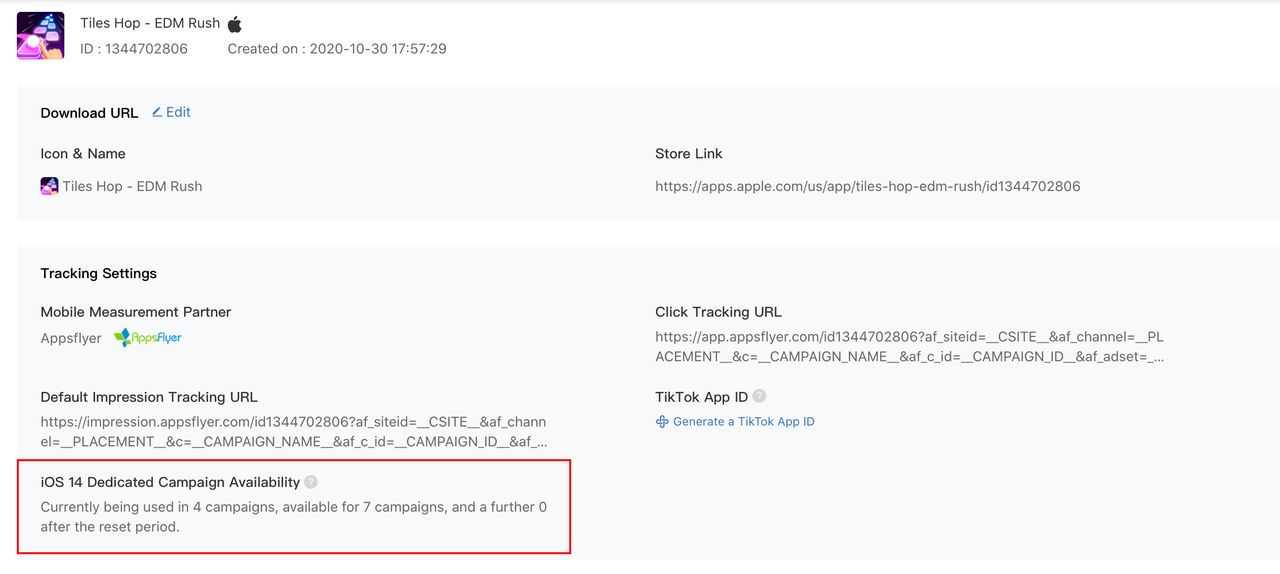
在创建广告组时查看
创建一个推广系列,选择“应用安装”或“商品库促销”作为推广目标。
在“推广应用”或“商品”下,选择要推广的 iOS 应用。
打开“iOS 14 专属推广系列”开关。这将触发显示一条消息,其中详细说明了该应用的专属推广系列的可用情况。
要查看更详细的细分数据,请点击链接以进入事件管理平台。
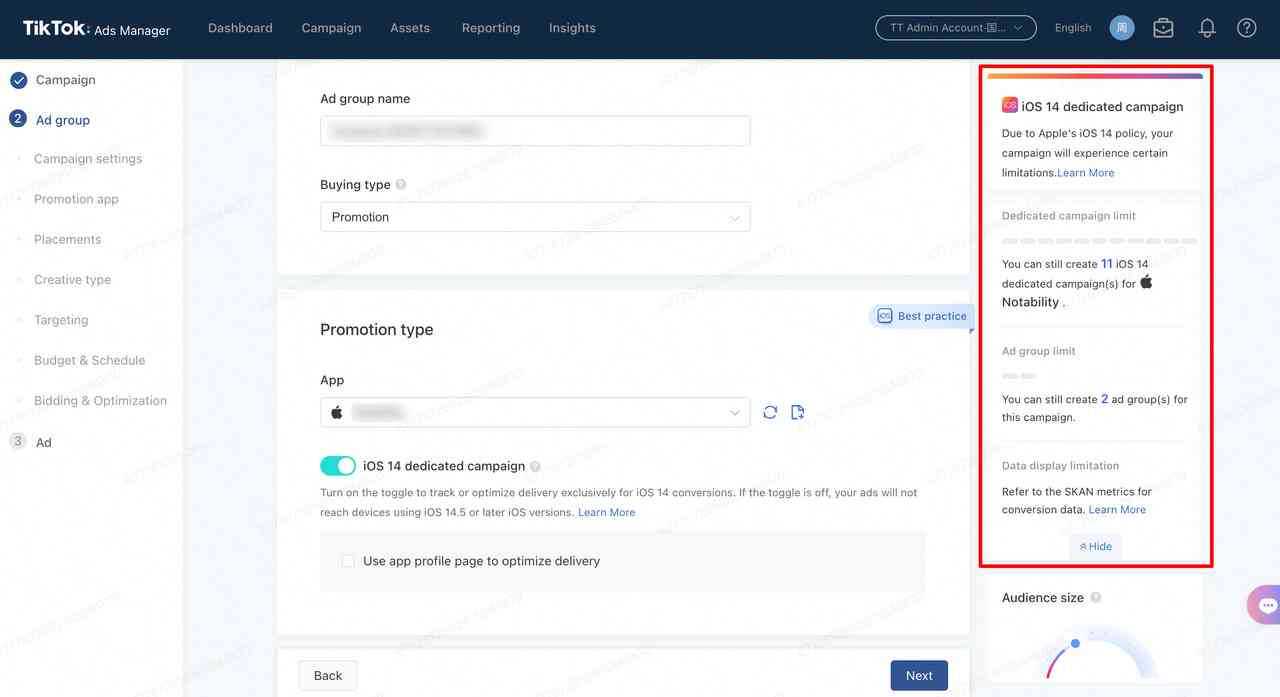
如何创建专属推广系列
创建专属推广系列与创建普通推广系列基本相同,你需要选择一个推广目标,创建一个广告组,然后创建你的广告。但是,专属推广系列有一些必须在广告组层级输入的字段,而且不支持某些功能。
在推广系列层级
注意:每个专属推广系列只能支持 2 个广告组。要创建专属推广系列,必须在推广系列层级满足两项主要要求。
必须选择一个受支持的推广目标
无法使用拆分对比测试功能,除非你正在参与该功能的 Beta 测试。
选择受支持的推广目标
以下目标支持 iOS 14 专属推广系列:
应用安装
商品库促销
注意:
当推广类型设置为 iOS 应用时,转化量目标不支持面向 iOS 14+ 设备的投放。
访问量目标完全支持面向 iOS 14+ 设备的投放,且不需要专属推广系列,即使推广类型设置为 iOS 应用也是一样。但你只能收到不完整的 iOS 14 访问量转化事件数据。
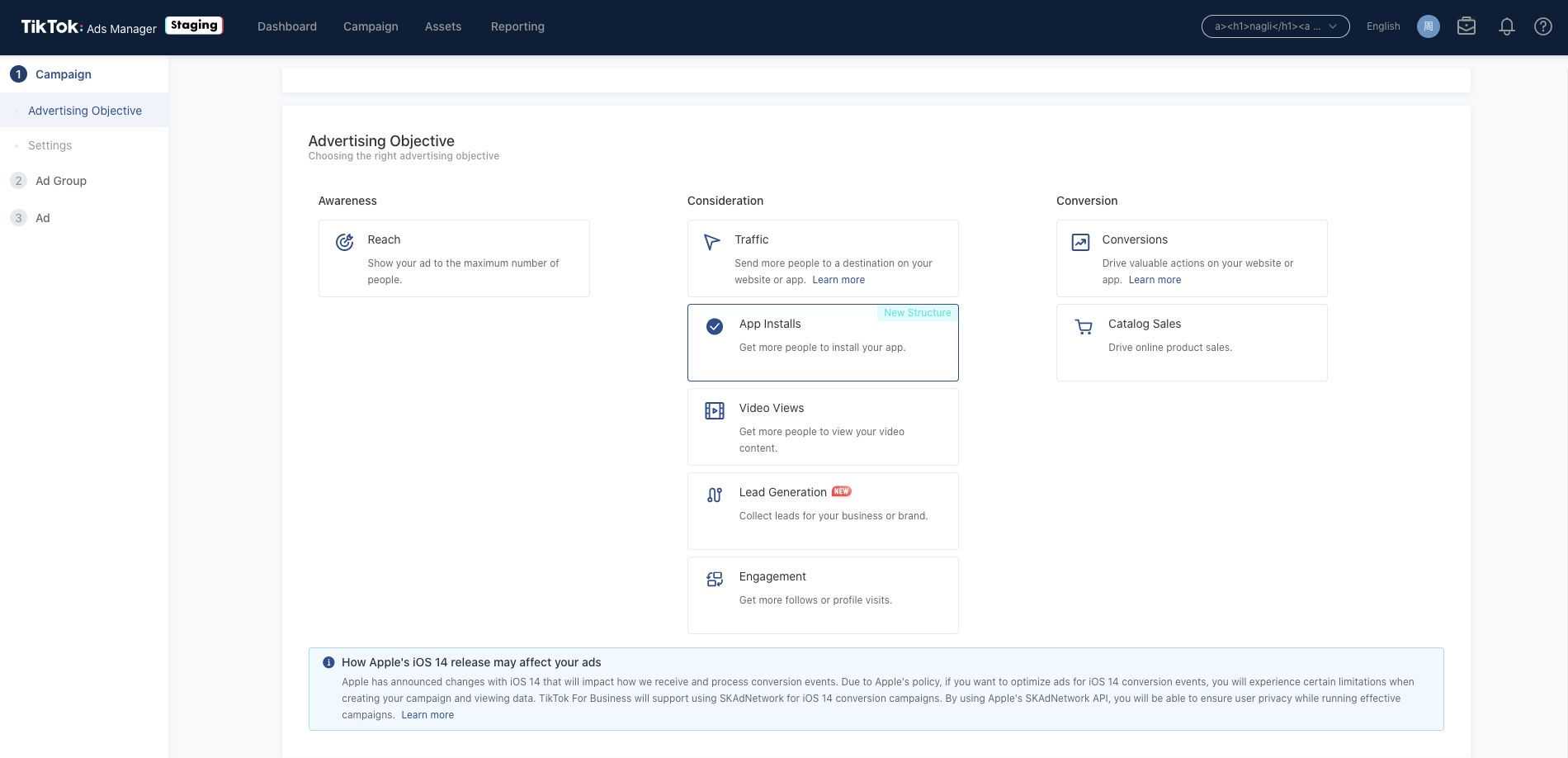
在选择应用安装、商品库促销或转化量作为推广目标后,你将收到一条通知,告知你 Apple 的 iOS 14 版本可能会影响广告投放。
可进行拆分对比测试
拆分对比测试目前处于测试阶段,可供 2 个 iOS 14 专属推广系列使用。拆分对比测试会计入 11 个推广系列配额。

在广告组层级
注意:每个专属推广系列只能支持 2 个广告组。
在推广系列层级选择受支持的推广目标后,需要在广告组层级打开 iOS 14 专属推广系列开关。为此,你需要:
在“推广应用”或“商品”字段下选择一个 iOS 应用。
打开“iOS 14 专属推广系列”开关。
配置广告组的定向。
选择要推广的 iOS 应用
要创建专属推广系列,你需要首先在“推广应用”(适用于应用安装推广系列)或“商品”字段(适用于商品库促销推广系列)下选择一个 iOS 应用。此步骤与创建常规推广系列相同。
打开“iOS 14 专属推广系列”开关
注意:只有当你的移动度量合作伙伴支持使用 SKAdNetwork 并且相应应用经过了验证,你才能为 iOS 应用启用专属推广系列。从“推广应用”或“商品”字段中选择 iOS 应用后,将出现一个切换开关,允许你创建专属推广系列。
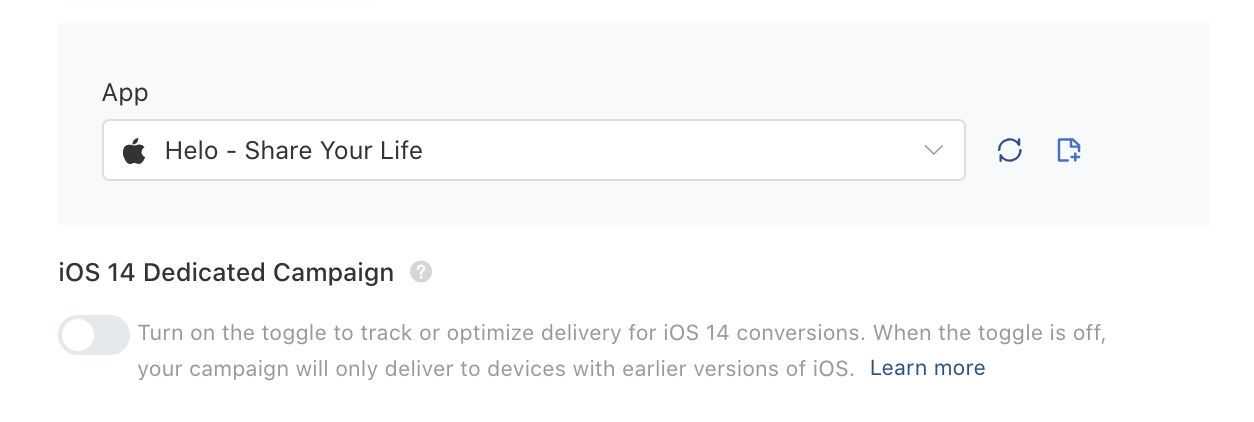
打开该切换开关后,你将看到一个列,其中注明了该应用的 iOS 14 专属推广系列和广告组限制。
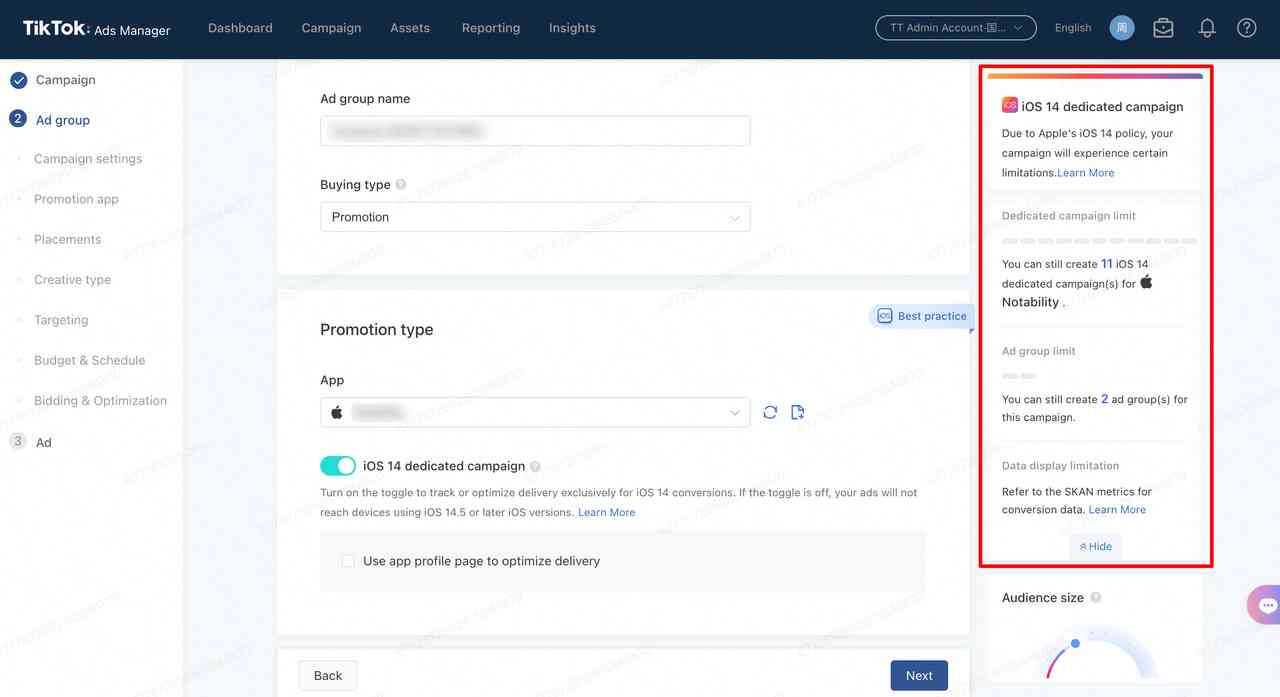
配置定向
发布 iOS 14 专属推广系列不要求必须进行定向选择。但是,“定向”模块中有一些选项将不可用。
受众
对于商品库促销目标,你将无法在 iOS 14 专属推广系列中使用应用再营销,因此,此选项将在“定向”模块中变灰。
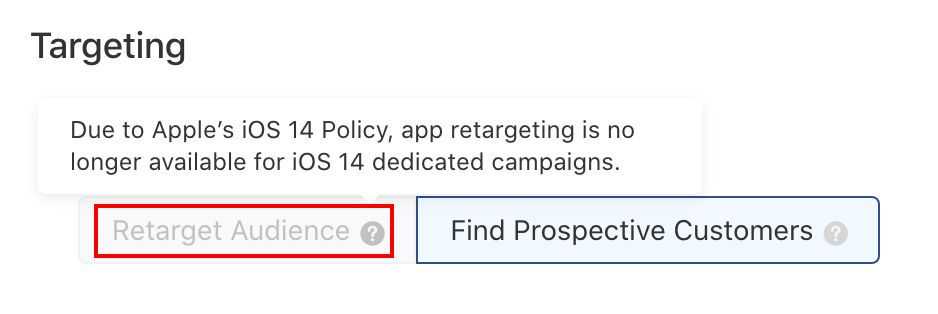
对于访问量目标,当你选择 iOS 应用作为“推广类型”时,将删除“定向已经安装过该应用的人群”选项。这与是 iOS 14+ 广告还是 iOS 14- 广告无关。
操作系统版本
如果你正在推广 iOS 应用,你根据用户的移动操作系统来定向用户的能力取决于专属推广系列是否支持推广系列目标:
推广系列目标不受 iOS 14 专属推广系列支持
推广 iOS 应用的转化量目标:仅 iOS 14 以下版本适用。
推广 iOS 应用的访问量目标:定向能力不受操作系统版本的限制。
对于不推广应用的推广系列:你将能够不受限制地定向操作系统版本。
推广系列目标受 iOS 14 专属推广系列支持
如果要创建支持 iOS 14 专属推广系列的推广系列,需要使其能够定向到使用 iOS 14.0 及更高版本的设备。

如果不打开 iOS 14 专属推广系列开关,最高只能定向到 iOS 14.4 版本。
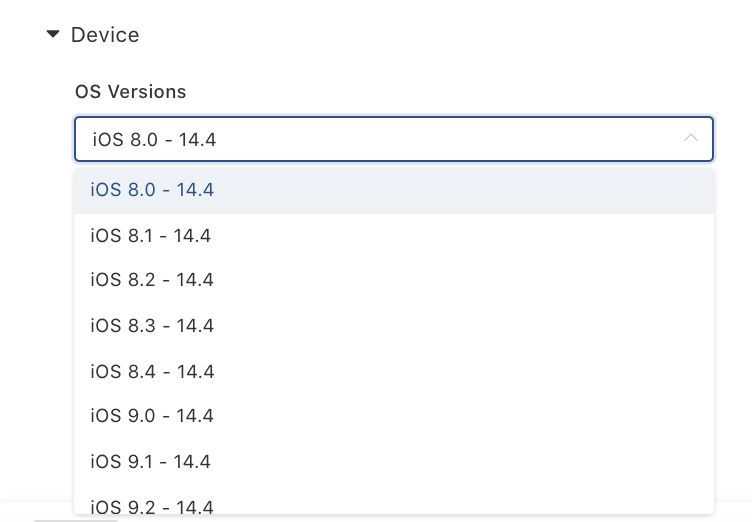
在广告层级
创建 iOS 14 专属推广系列广告不需要达到任何要求。但是,由于 Apple iOS 14 政策的原因,延迟深度链接不受支持,你将无法在 iOS 14 专属推广系列的广告中包含此类链接。
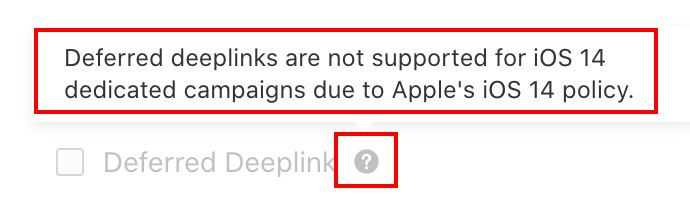
推广管理
对于大多数推广系列,推广管理功能将保持不变。但是,对于使用应用安装、转化量或商品库促销目标的推广系列,Apple 的 iOS 14 政策将影响 TikTok 广告管理平台管理这些推广系列的方式。
为了帮助你更好地从 TikTok 广告管理平台的“推广系列”选项卡管理你的营销,我们开发了几种方法来识别受 Apple iOS 14 政策影响的推广系列、广告组和广告。
首先,我们在“推广”选项卡上为受影响的推广系列、广告组和广告添加了一个图标。将鼠标悬停在此图标上,将弹出一条消息,告知你 Apple 的 iOS 14 政策可能会如何影响 iOS 14 设备的广告投放。
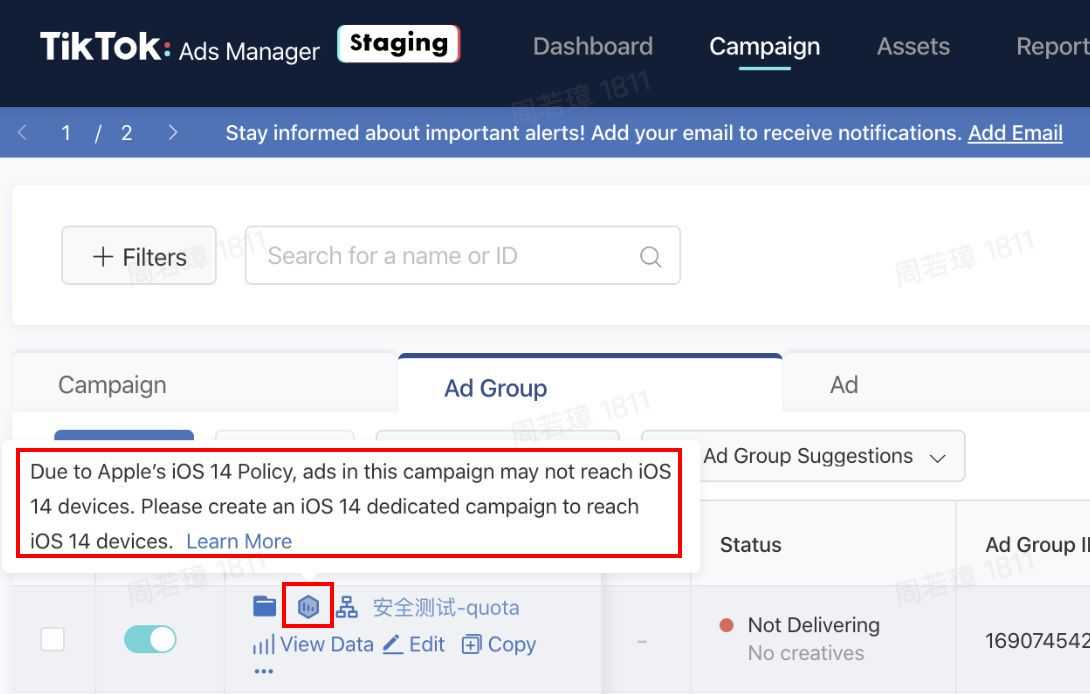
其次,我们添加了一条通知,在你修改受影响的推广系列、广告组和广告时告知你 Apple 的 iOS 14 政策将影响你触达 iOS 14 设备的能力。
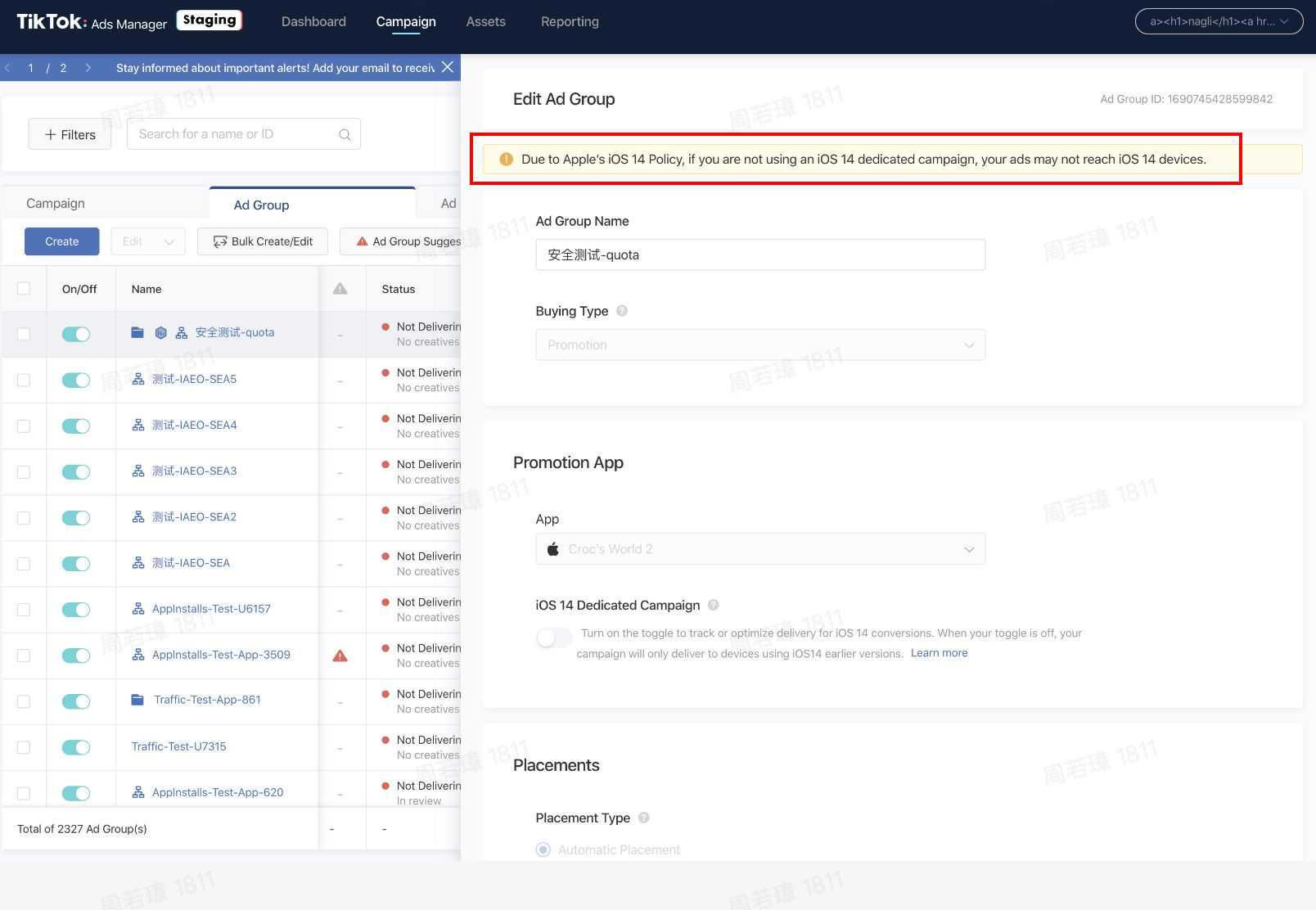
关于修改专属推广系列
修改过程与以前大致相同;但下面列出了一些注意事项:
在推广系列层级:不能通过修改推广系列来给专属推广系列添加拆分对比测试。此选项将变灰。
在广告组层级:你将无法关闭 iOS 14 专属推广系列开关。这意味着无法将专属推广系列更改为普通推广系列。
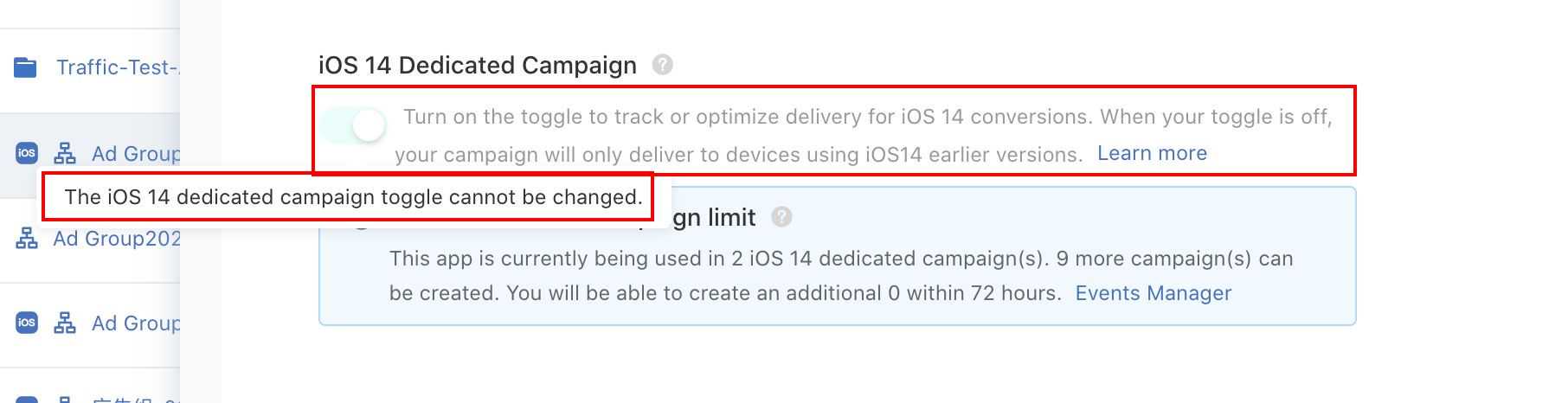
如何复制推广系列
TikTok 广告管理平台不支持在推广系列层级复制专属推广系列。但是,你可以复制专属推广系列中的广告组和广告。要复制专属推广系列的广告组,需要将其复制到新推广系列。这与复制普通或非专属推广系列不同,普通或非专属推广系列可以复制到已有的推广系列中。
| 对于专属广告组 | 对于非专属广告组 |
到新推广系列 | ✅ | ✅ |
到已有的推广系列 | ✅ 注意:如果专属广告组被复制到现有的非专属推广系列中,“iOS 14 专属推广系列”按钮会关闭,且不能进行任何更改。 | ✅ 注意:如果非专属广告组被复制到现有的专属推广系列中,“iOS 14 专属推广系列”按钮会打开,且不能进行任何更改。 |
如何从专属推广系列复制广告组
1. 进入“推广系列”选项卡。
2. 点击“广告组”列表。
3. 查找属于 iOS 14 专属推广系列的广告组,使用筛选功能可快速找到它们。
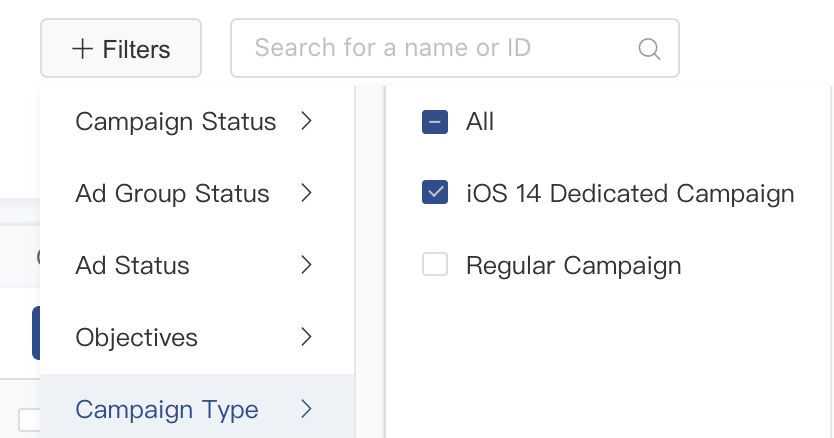
4. 找到要复制的广告组并点击三个点,然后选择“复制”。
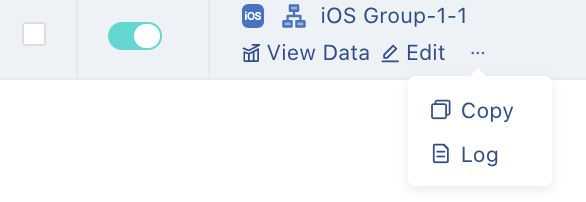
5. 由于 iOS 14 专属推广系列支持的广告组数为 1,因此你将无法更改复制数量。
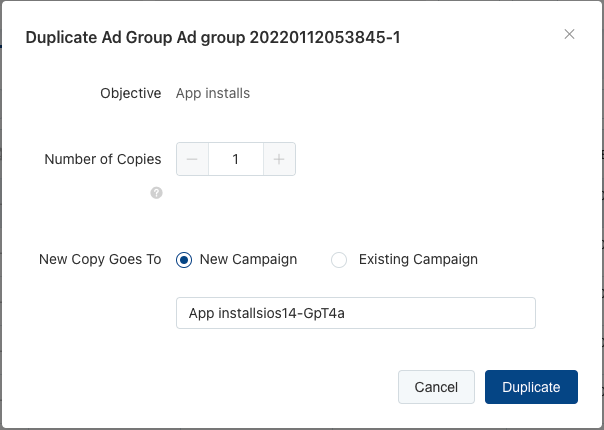
6. 接下来,选择“复制到”哪里,你必须选择“新建推广系列”
7. 要完成广告组复制,请点击“复制”
注意:如果专属广告组被复制到现有的非专属推广系列中,“iOS 14 专属推广系列”按钮会关闭,且不能进行任何更改。
如何从普通推广系列复制广告组
1. 进入“推广系列”选项卡。
2. 点击“广告组”选项卡。
3. 查找属于普通推广系列的广告组,使用筛选功能可快速找到它们。
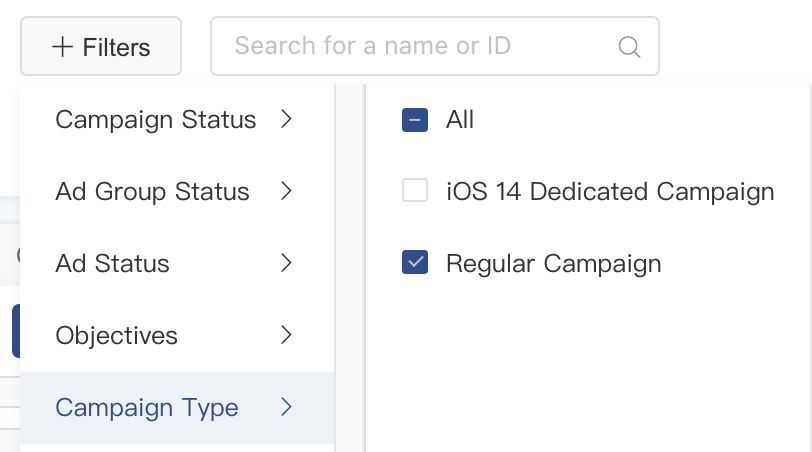
4. 找到要复制的广告组并点击三个点,然后选择“复制”。
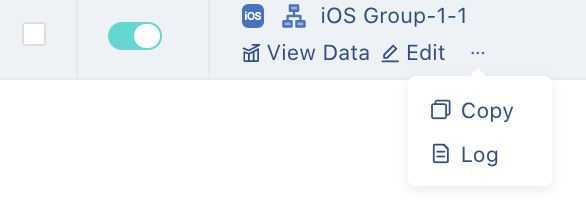
5. 选择要制作的广告组的复制数量。
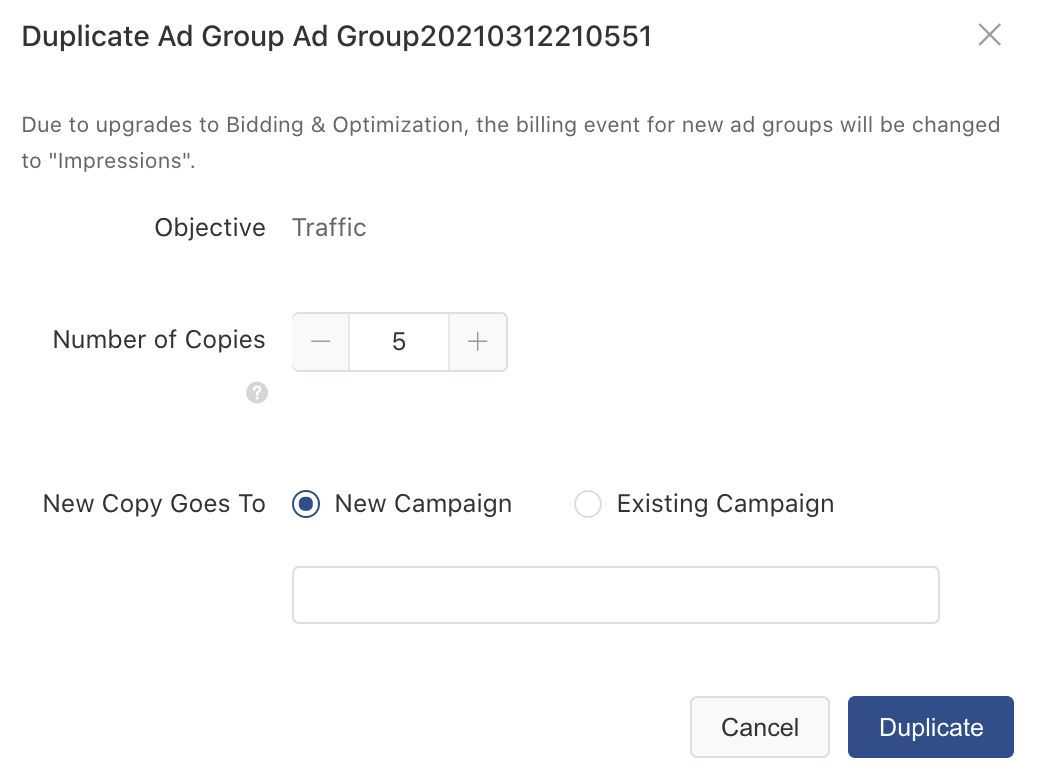
6. 决定要将广告组复制到哪里。
注意:
如果非专属广告组被复制到现有的专属推广系列中,“iOS 14 专属推广系列”按钮会打开,且不能进行任何更改
复制数量必须填“1”才能将非专属广告组复制到专属推广系列。如果此数字大于 1,则不能在推广系列列表中选择专属推广系列。

7. 要完成此操作,请点击“复制”。
如何复制广告
复制广告时,你可以选择是复制到新推广系列还是复制到已有的推广系列中。如果你选择将广告复制到已有的推广系列中,那么你将决定是要将广告复制到现有广告组还是复制到新广告组中。
| 对于专属广告 | 对于非专属广告 |
到推广系列层级 | 新建推广系列:✅ 已有的推广系列:✅ | 新建推广系列:✅ 已有的推广系列:✅ |
到广告组层级 | 新建广告组:❌ 已有的广告组:✅ | 新建广告组:✅ 已有的广告组:✅ |
如何从专属推广系列或普通推广系列复制广告
1. 进入“推广系列”选项卡。
2. 点击广告列表。
3. 找到要复制的广告并点击三个点,然后选择“复制”。
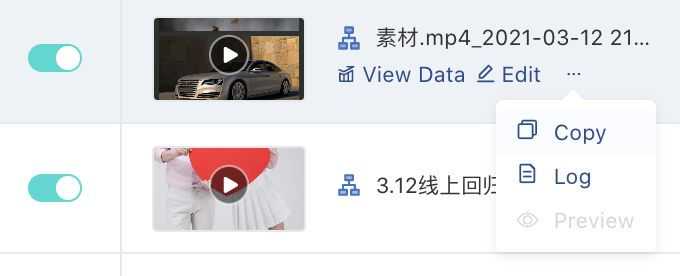
4. 要将专属推广系列中的广告复制到新建推广系列,请执行以下操作:
在“将广告复制到”这一栏中,选择“新建推广系列”,然后点击“确认”。
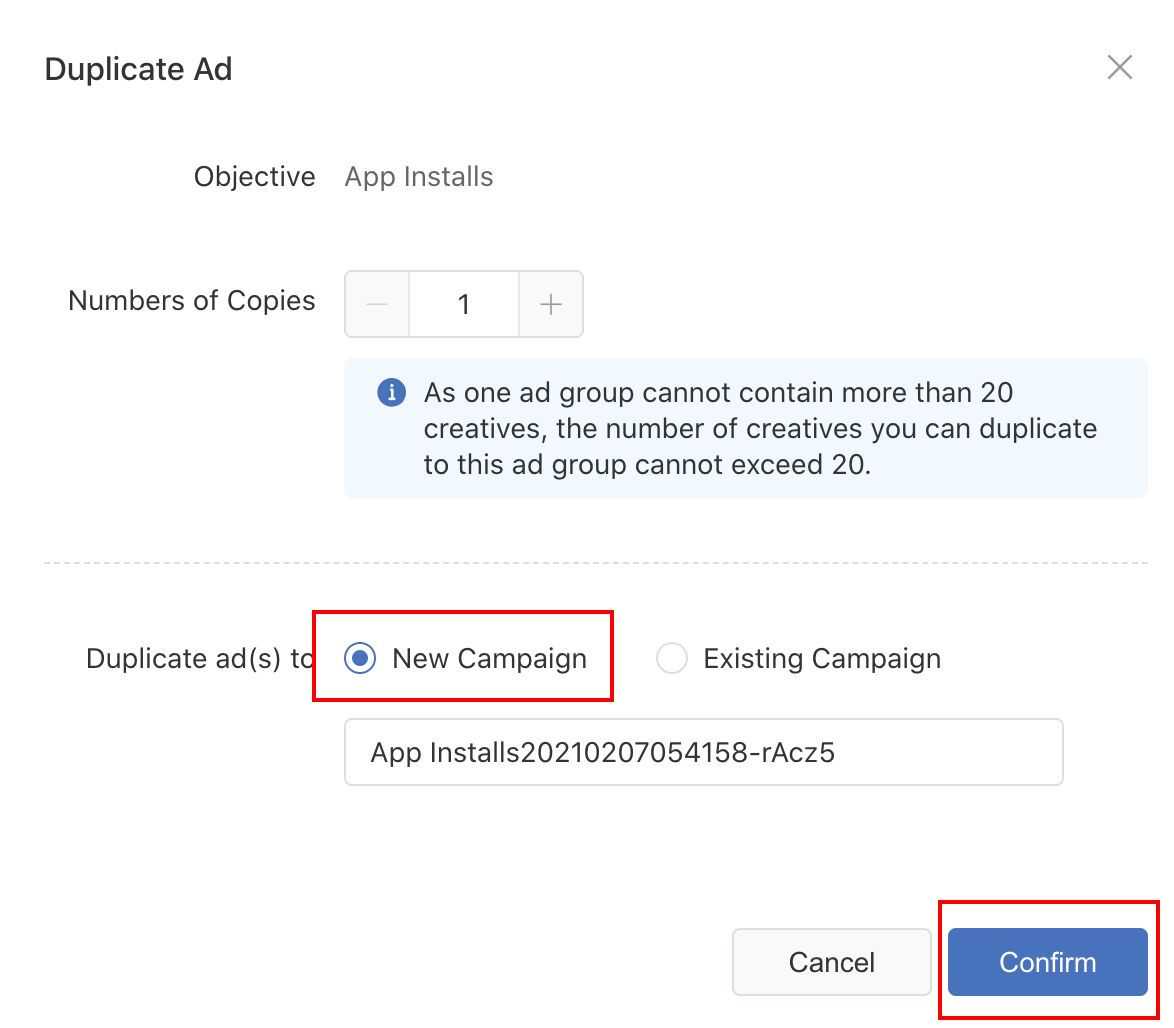
5. 要将专属推广系列中的广告复制到已有的推广系列,请执行以下操作:
选择“已有的推广系列”。
然后选择“已有的广告组”。
你将无法选择“将广告复制到新建广告组”。
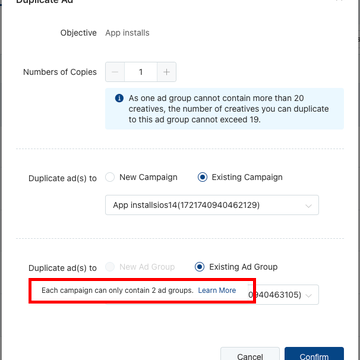
当鼠标悬停在“新建广告组”按钮上,会出现一条通知:“每个推广系列只能包含 2 个广告组。查看详情。”
点击“确认”。
这与复制普通广告的过程相同,但对将广告复制到已有的推广系列和新建广告组的能力没有限制。
删除专属推广系列
删除 iOS 14 专属推广系列或广告组的过程和要求与常规推广系列是相同的,但有一个例外。你不能删除属于专属推广系列的广告组。
层级 | 是否可以删除? | 注意 |
推广 | ✅ | 1. 如果删除一个专属推广系列,此推广系列中的广告组和广告也会被删除。 2. 删除一个推广系列不会影响此推广系列的数据历史记录。 |
广告组 | ❌ | 不适用 |
广告 | ✅ | 1. 删除一个广告不会影响此广告的数据历史记录。 |
删除推广系列
删除过程通常与普通推广系列的删除过程相同。但是,当删除或暂停专属推广系列时,推广系列 ID 将在删除或暂停推广系列 72 小时后再次可用。要删除推广系列,请按照以下说明操作:
访问“推广系列”选项卡。
选择“推广系列”列表。
选中要删除的推广系列旁边的框。
从新建按钮旁边的下拉菜单中选择“删除”。
删除广告组
你将无法删除属于专属推广系列的广告组。当尝试从广告组列表中删除广告组时,此选项将变灰且不可勾选。
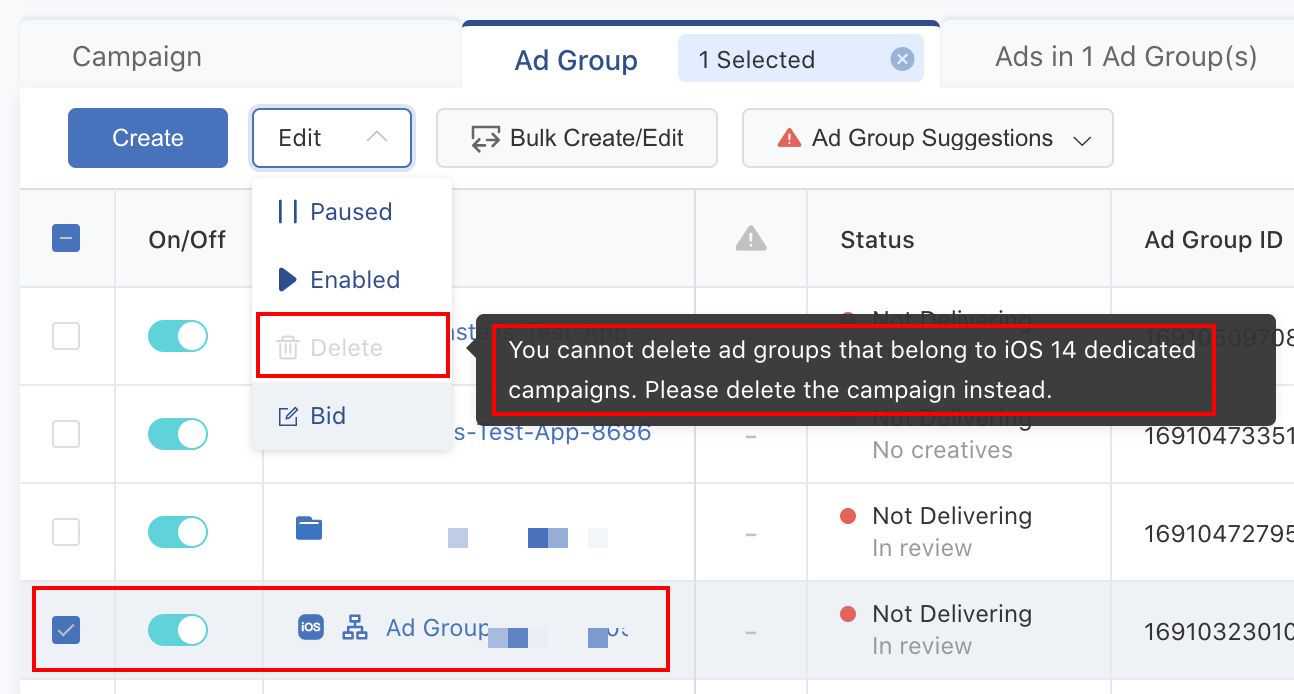
报告和指标的变化
iOS 14 专属推广系列的报告将会有更新,最显著的变化是加入了 SKAN 相关指标。
注意:
由于 Apple 的限制,SKAN 的相关指数可能不准确。
SKAN 相关数据到用户端的转换可能需要在数据生成后 24-72 小时才能完成。此延迟在推广系列列表页面的“自定义列”部分(如下所示)有说明。
在应用跟踪透明度框架中,iOS 14+ 及更高版本用户生成的数据将包括在 SKAN 相关指数中。
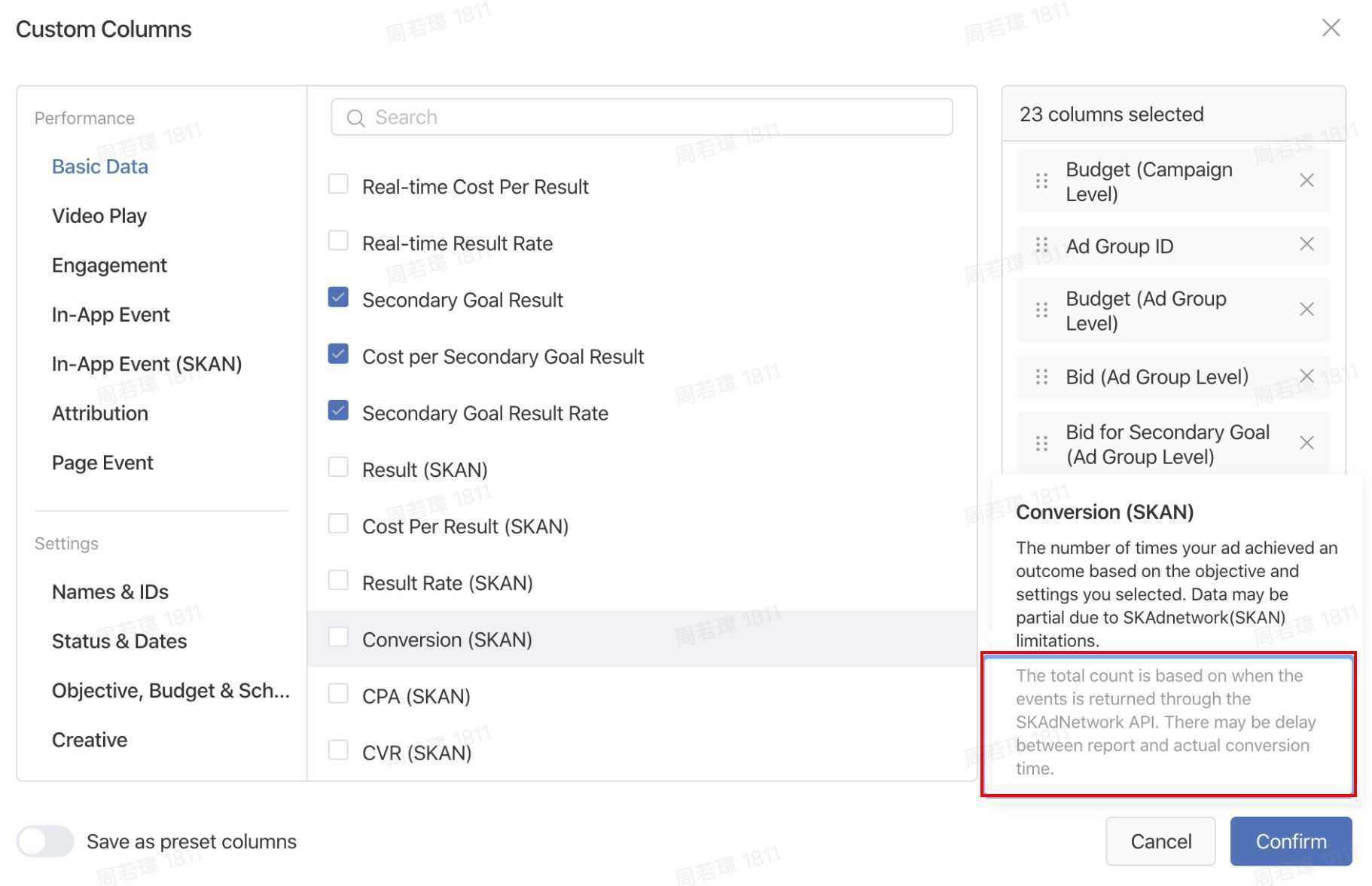
在“概览”选项卡上
在 TikTok 广告管理平台的“概览”选项卡上,“趋势”和“推广系列”列均已更新,包括 (SKAN) 相关指标。请参阅下文:
在广告账户中创建专属推广系列时,平均转化成本 (CPA) (SKAN)、转化量 (SKAN) 和转化率 (CVR) (SKAN) 指数会添加到“趋势”和“推广系列”列中。用户可以选择这些指数以查看详细信息。

当你在“趋势”列中选择某一天作为时间范围时,不能选择平均转化成本 (CPA) (SKAN)、转化量 (SKAN) 和转化率 (CVR) (SKAN) 指数。此时会显示一个通知:由于 SKAdNetwork (SKAN) 的限制,SKAN 指标不能按小时细分。

平均转化成本 (CPA) (SKAN)、转化量 (SKAN) 和转化率 (CVR) (SKAN) 指数也添加到了推广系列的“自定义列”中。
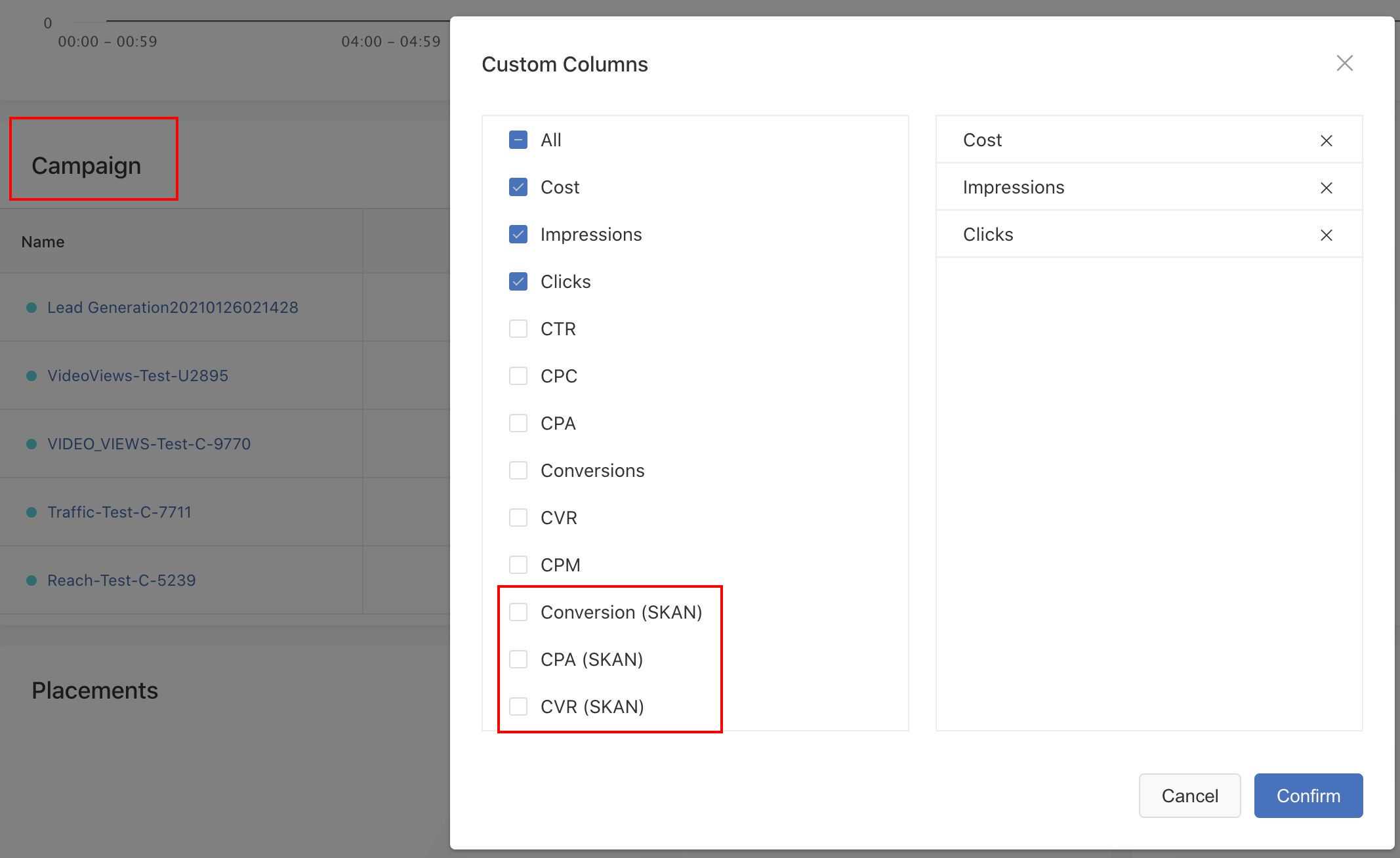
在“推广”选项卡上
在“推广系列”选项卡上,推广系列、广告组列表和广告列表均已更新了新的指标。此更新仅在广告账户中创建专属推广系列时适用。与推广系列、广告组和广告列表相关的更新都是关于“自定义列”功能和“查看数据”功能的更新。
自定义列
用户可以点击“自定义列”查看更新。
“基础数据”列中添加了以下指数:
成效 (SKAN)
成效平均成本 (SKAN)
成效率 (SKAN)
转化量 (SKAN)
平均转化成本 (CPA) (SKAN)
转化率 (CVR) (SKAN)
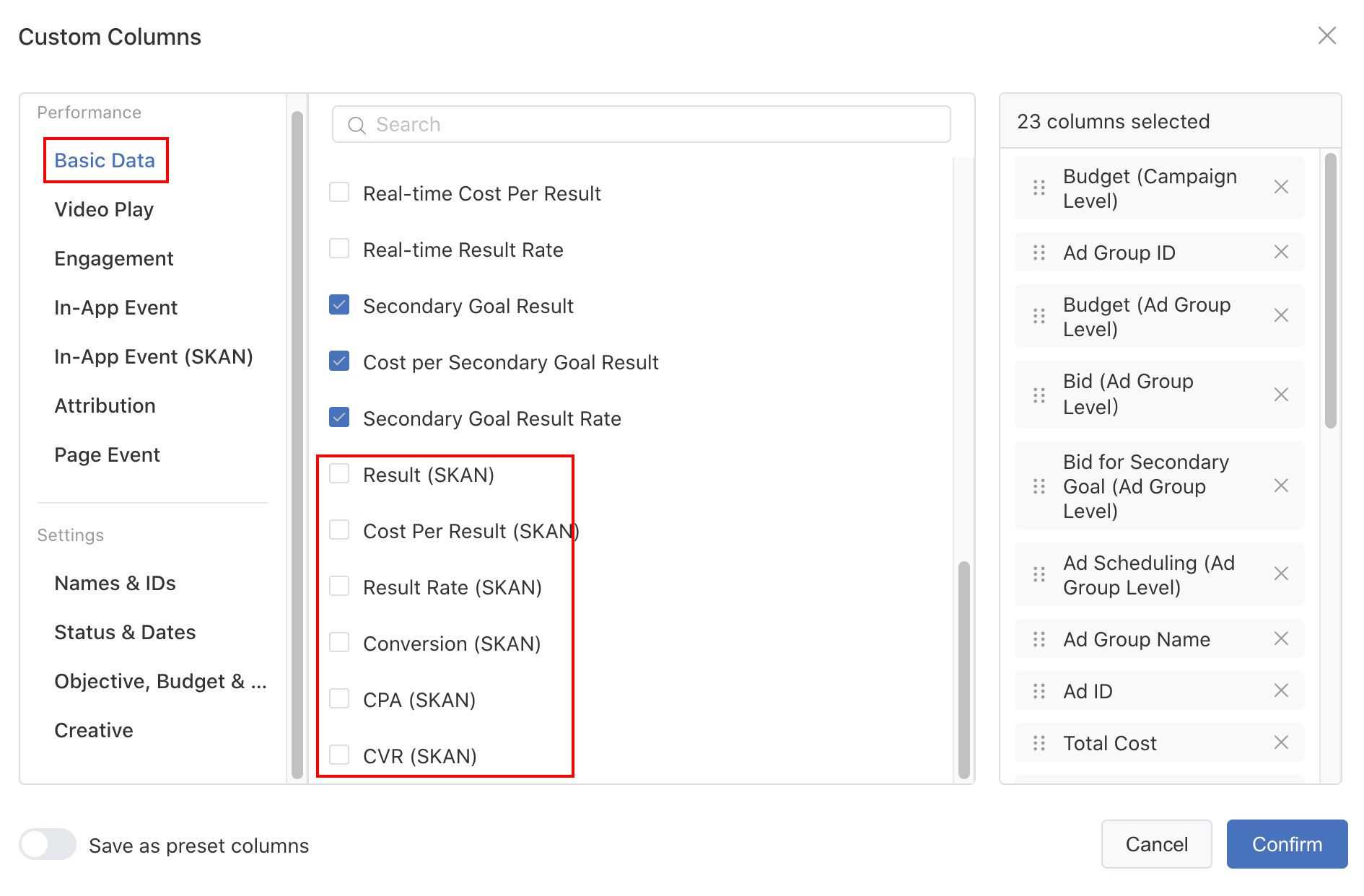
如图所示,在“自定义列”的“效果”板块的“应用内事件”下面添加了一个新列,即“应用内事件数据 (SKAN)”
在“应用内事件数据 (SKAN)”中,用户可以选择以下维度:
事件(去重)
CPA(去重)
转化率
所有用户
平均转化成本 (CPA)
总价值
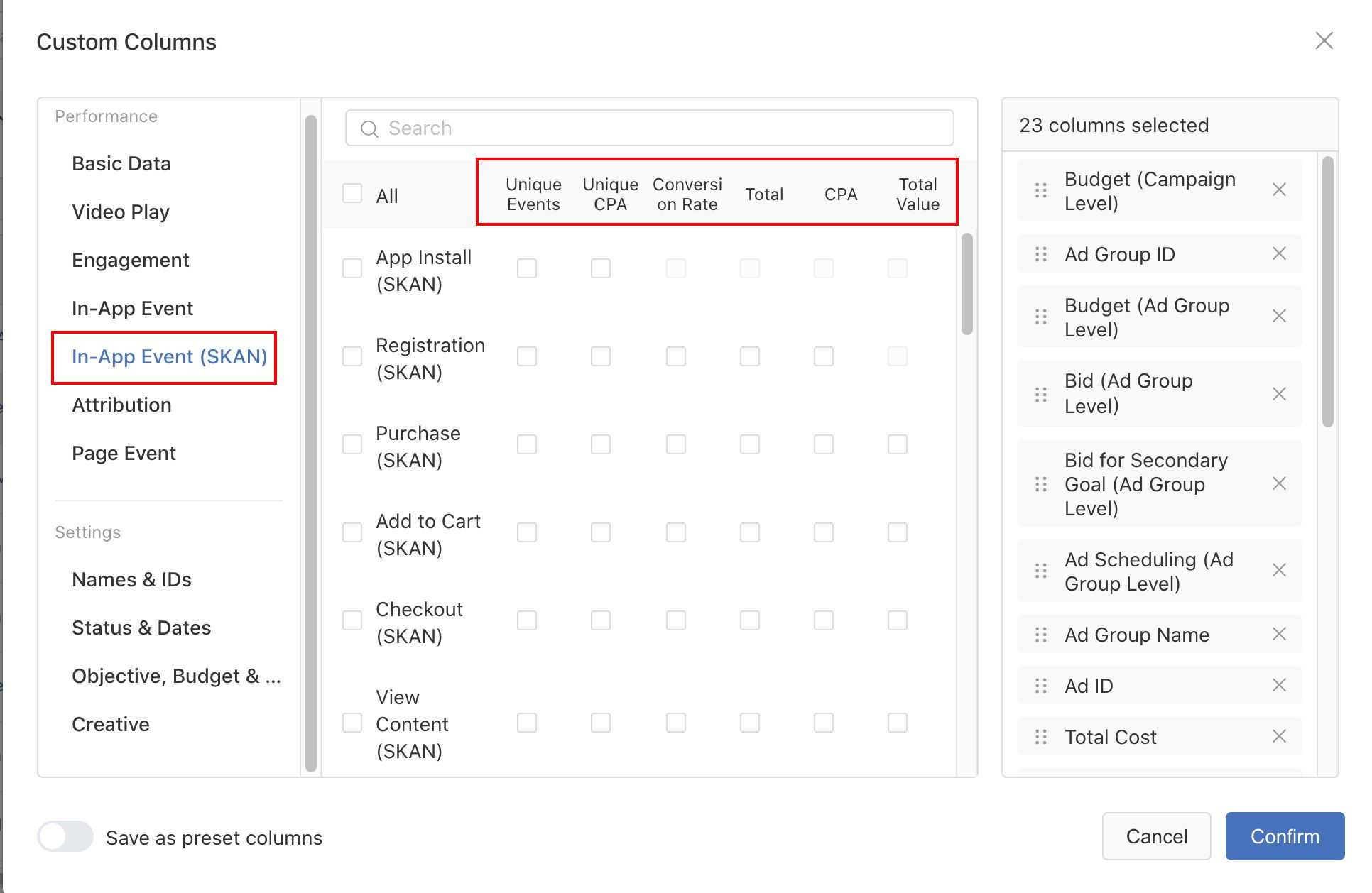
查看数据
平均转化成本 (CPA)、转化量和转化率 (CVR) 的右侧添加了平均转化成本 (CPA) (SKAN)、转化量 (SKAN) 和转化率 (CVR) (SKAN) 指数。
在“分天数据”一列中,SKAN 相关指数不能按小时细分。当鼠标悬停在问号上时,会显示一条通知:由于 SKAdNetwork(SKAN) 限制,SKAN 指标不能按小时细分。
注意:此更新仅适用于推广系列列表和广告组列表。广告列表不受影响。
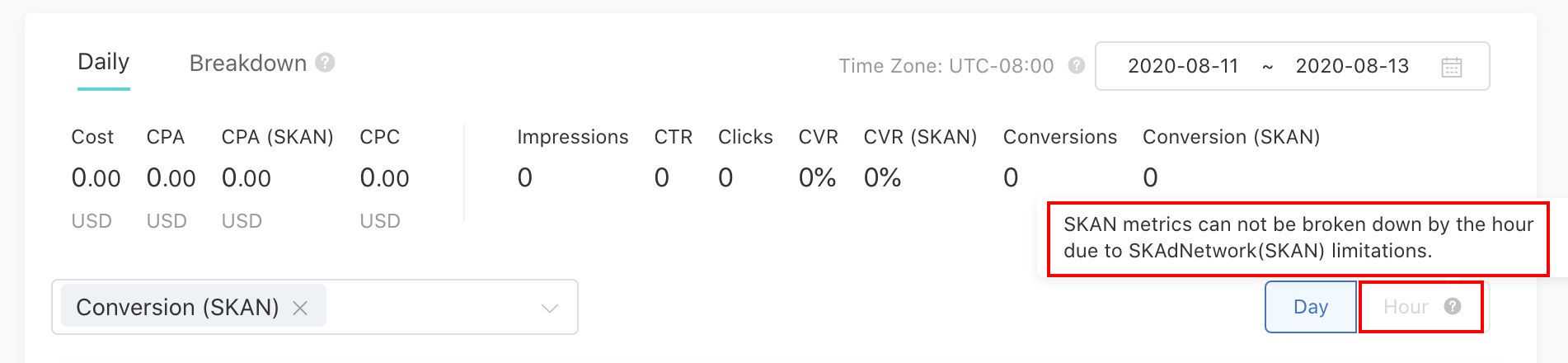
在“细分数据”列中,用户可以按广告组查看数据。其他选项不可点击。当鼠标悬停在其他选项上时,会显示一条通知:“由于 Apple 的政策,SKAN 指标不能按特定维度细分”。
在“报告”选项卡上
在广告账户中创建专属推广系列时,如果用户像图中所示的那样自定义其报告,那么会看到在“维度”板块的“设置”下添加了“推广系列”选项卡。
注意:
1. 如果你在“维度”板块中选择“平均转化成本 (CPA) (SKAN)”,“转化量 (SKAN)”或“转化率 (CVR) (SKAN)”,“维度”板块中的“广告”、“定向”和“商品”选项卡将不可用。
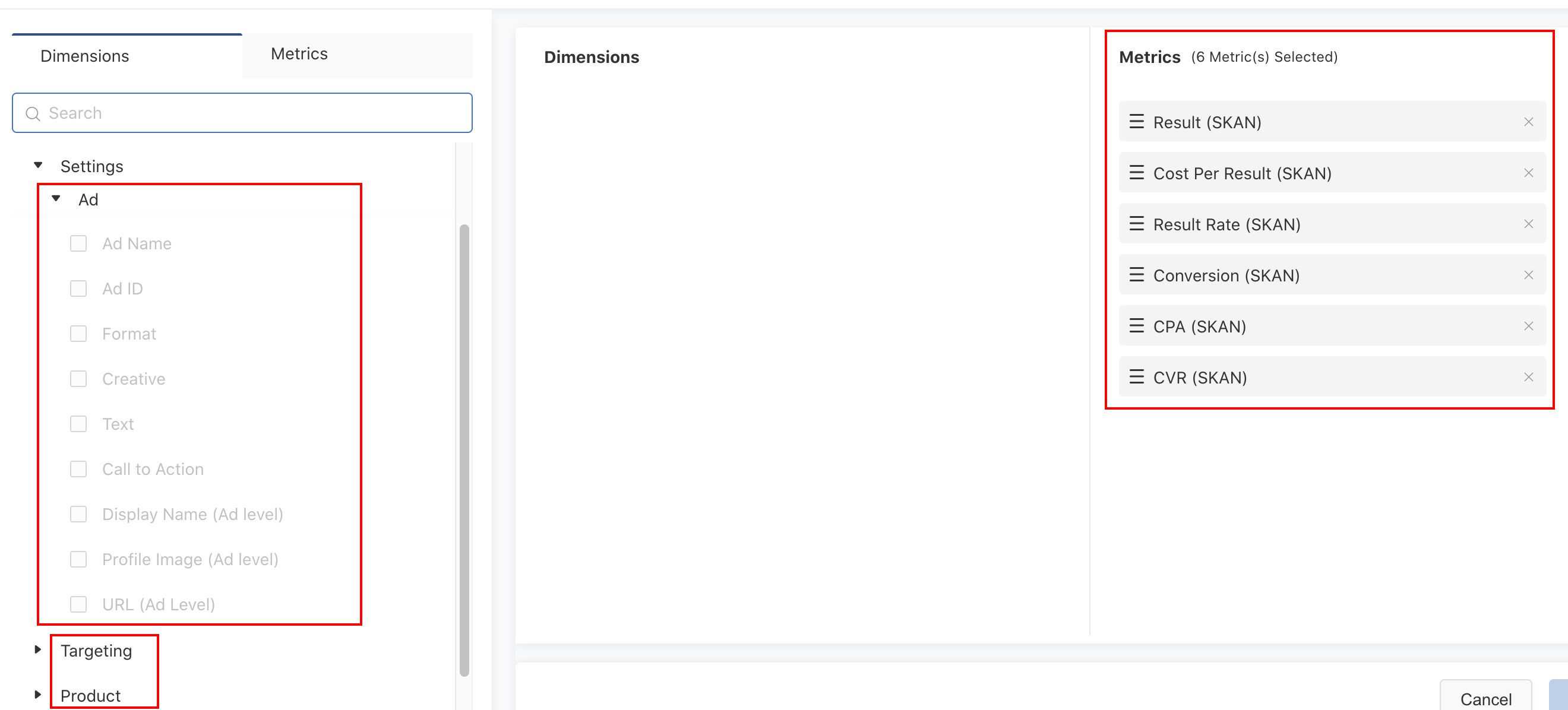
2. 如果你在“维度”板块中选择“广告”、“定向”或“商品”选项卡,“指标”板块中的“平均转化成本 (CPA) (SKAN)”,“转化量 (SKAN)”或“转化率 (CVR) (SKAN)”将不可用。
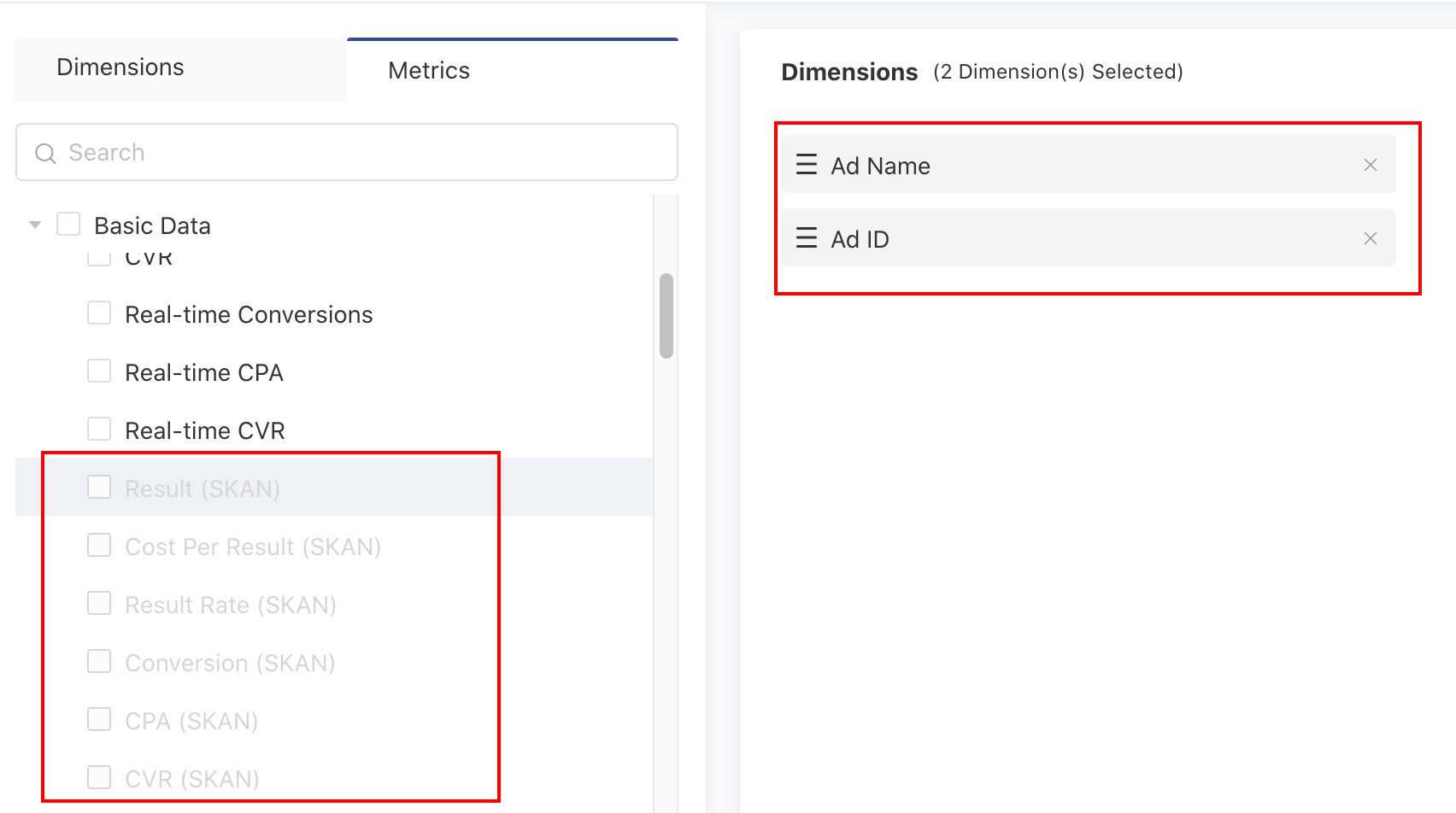
在“素材”选项卡上
在“素材”选项卡上的“资产分析报告”中,你仍然可以生成包含创意素材相关关键效果指标的报告,但其中不会包含 iOS 14 专属推广系列中的某些指标,包括转化量、平均转化成本 (CPA)、转化率 (CVR) 和应用内事件数据指标。